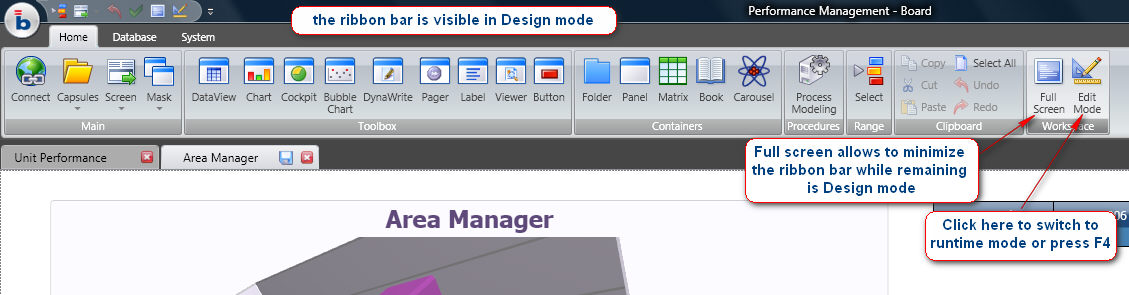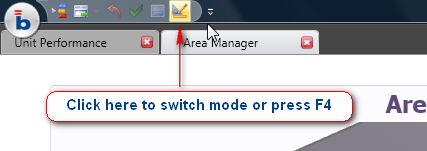
BOARDを開いたときに、一般的に使用する機能を含むリボンバーが表示され、メインワークスペース領域は空白の状態です。接続アイコンを使用すると、Boardサーバに接続出来ます。カプセルアイコンを使用すると、カプセルを開く/作成する操作を実行出来ます。メイン環境の概要は、「The Workspace」を参照してください。
カプセルが開くと、リボンバーが非表示になり、BOARDのワークスペースが実行時モード(プレイモード)に切り替わります。プレイモードでは、ワークスペースはアイコン数が少ないシンプルな環境になり、カプセルの操作に必要な基本機能を提供します。具体的には、オブジェクト(テーブルやチャートなど)の最大化、印刷、エクスポートに対応します。さらに、フィルタリング、並べ替え、ドリルダウンなど、多次元操作の機能全般をわかりやすく提供します。
プレイモードでは、Boardボタンメニューとクイックアクセスバーが表示され、カプセル画面を操作出来ます。ただし、画面の修正や新規画面の作成は実行出来ません。画面を作成又は編集するには、編集モードに切り替える必要があります。デザインモードに切り替えると、ユーザが適切なBOARDライセンス及び権限を持っている場合に、リボンバーが表示され、オブジェクト(レポート、チャート、その他の画面オブジェクト)の設定機能へのアクセスが可能になります。リボンバーの機能のうち、ライセンスやセキュリティ権限のレベル不足が原因でユーザに対して許可されていない機能は、無効な状態で表示されます。
プレイモードから編集モードに切り替える(又は、この逆に切り替える)には、デザインアイコン(図を参照)をクリックするか、F4ファンクションキーを押します。
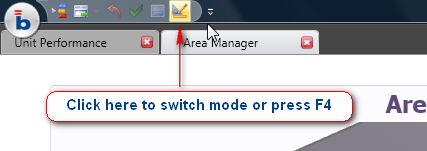
デザインモード又は編集モードでは、以下の3つのメインメニューがリボンバーに表示されます。
[ホーム]メニューでは、カプセルの作成及び編集、画面の設計、及びオブジェクトの設定が可能です。
[データベース]メニューでは、データベースの作成及び編集に加えて、エンティティ、階層、キューブ、及びその他のデータベース要素の定義が可能です。
[システム]メニューでは、ユーザアカウント、セキュリティプロファイル、及びデータベース権限の作成及び編集が可能です。
画面の設計時には、リボンバーが表示されて、画面の表示スペースの一部を占めることに注意してください。従って、編集モードで作業する間は、プレイモードで利用可能な画面領域を表示しながら、オブジェクトの配置やサイズ変更を行いやすいように、リボンバーを最小化することをお勧めします。編集モードでリボンバーを最小化するには、[全画面]機能をクリックします。F4ファンクションキーを押すか、クイックアクセスバーにある[全画面]アイコンをクリックすると、元のモードに切り替わります。